iPadアプリLightroom mobile
カメラ好きなら知っている人も多いが、
Adobeが出している写真編集アプリでPhotoshopよりも
手軽に編集出来るソフトウェアにLightroomがある。
Adobeは最近このiPad版を無料で提供し始めた。
その名も「Lightroom mobile」ベタやな…
これはiPad上にあるjpeg写真データの加工もできるが、
Mac上のLightroom5でカメラから取り込んだRawデータなどを
スマートプレビューと言う形式でも吐き出しておき、
外出先でもiPadでもMacの元データ無しで、
しかもオフラインで、
そのデータを編集出来るというメリットがある。
つまりLightroom mobile単体ではRawデータは取り込めず、
iPad版Lightroom mobile+Mac版Lightroom5が必要となる。
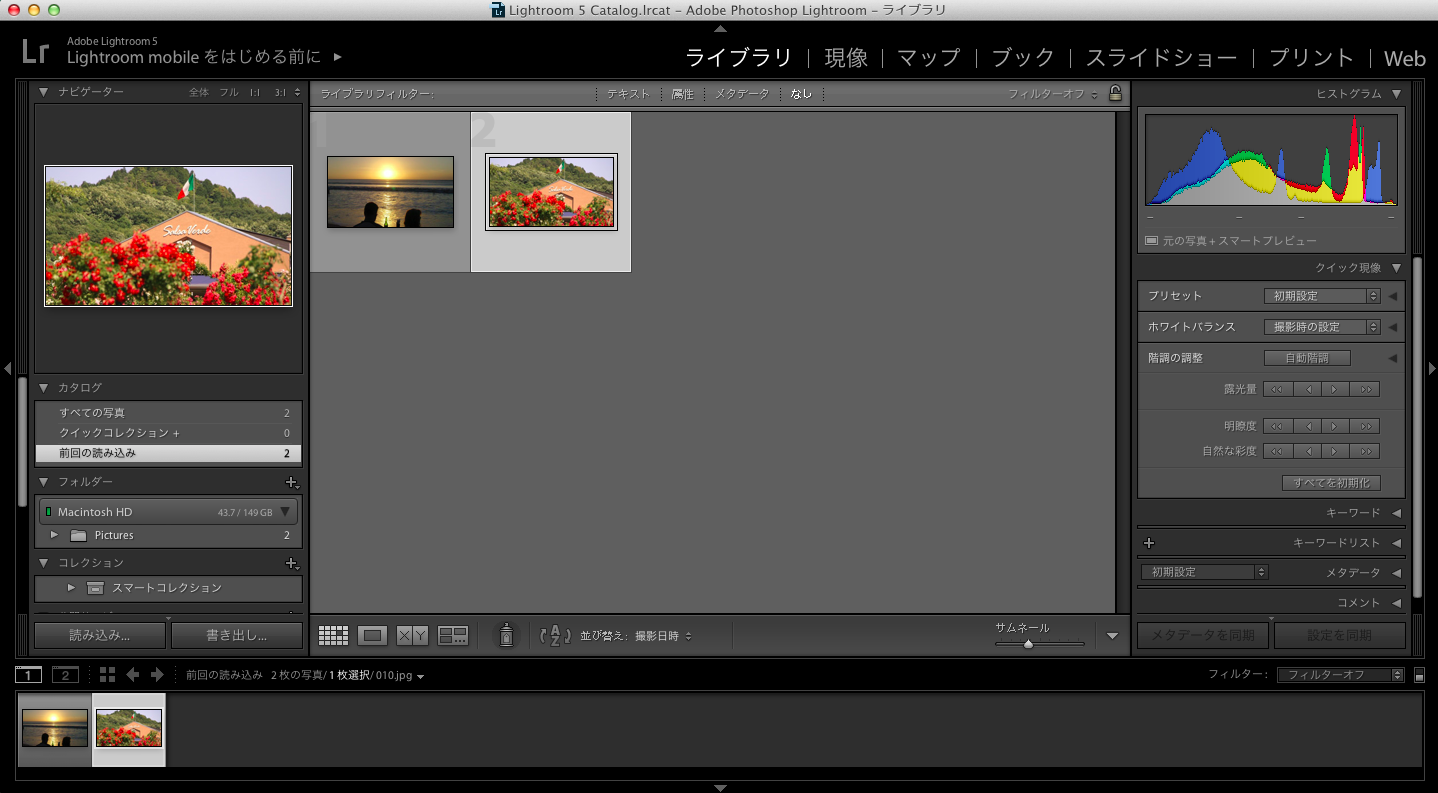 |
| Mac版 Lightroom5 写真を選択し、 画面右上ヒストグラム下の「元の写真」をクリックする。 |
 |
| デフォルトでは「元の写真」という名前しかないが、 「元の写真」という文字をクリックすると、 「スマートプレビュー」を作成出来る。 |
 |
| Lightroom mobileで作成したコレクション(フォルダのような物)へ スマートプレビュー作成済みの写真をドラッグ&ドロップする。 同期はコレクション単位でしかできない。 |
 |
| iPadのLightroom mobileを起動する。 |
 |
| Lightroom mobileにはこのように表示される。 |
 |
| コレクションを選択すると編集可能になる。 これはホワイトバランスの設定。 |
 |
| 白黒階調の設定。 |
 |
| トリミング、回転もできる。 |
ここまで編集した物をMac側で確認しよう。
 |
| 見事!反映されている。 |
このように、自宅でカメラから取り込んだ画像を外出先で編集可能になる。
Rawに限らずjpeg画像でも良い。
iPad側では元データそのままの容量を取り込むのではなく、
小さいサイズでCloudにて同期するため、
1枚の画像でも最大2MB程度で押さえられる。
しかしiPadの容量にもよるが、
あまり大量のデータを持ち出さない方が良い。
 |
| iPad側でオフラインで編集する場合は、 まず、コレクションの右下「・・・」をタップ。 |
 |
| ダウンロードをタップ。 |
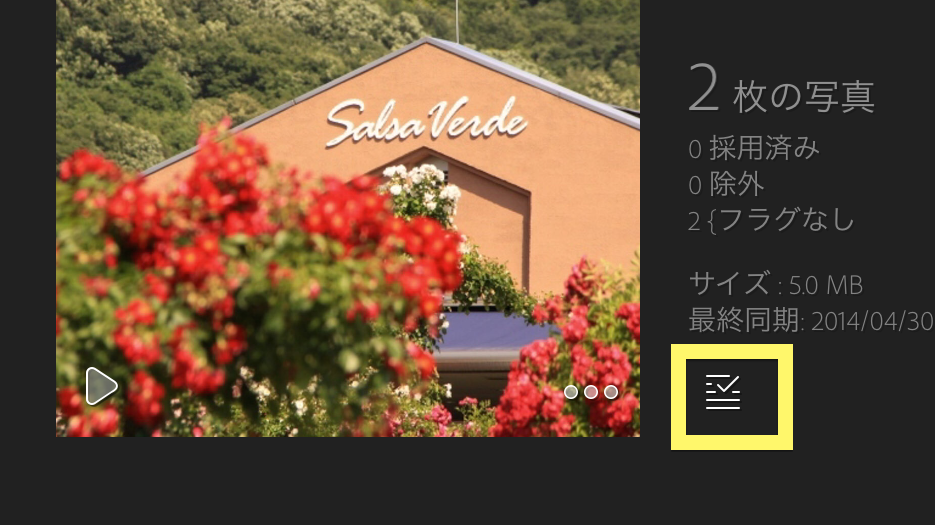 |
| このマークが表示されればオフライン編集出来る。 |
ちなみに、常にiPad、MacがWifi接続出来る状態であれば
スマートプレビューを作成する必要は無く、
そのまま同期、編集がお互いに反映される。
 |
| 編集、同期後 上記のようにオフライン編集を無効にすれば iPad内のデータ領域は解放される(たぶん)。 |





コメント
コメントを投稿